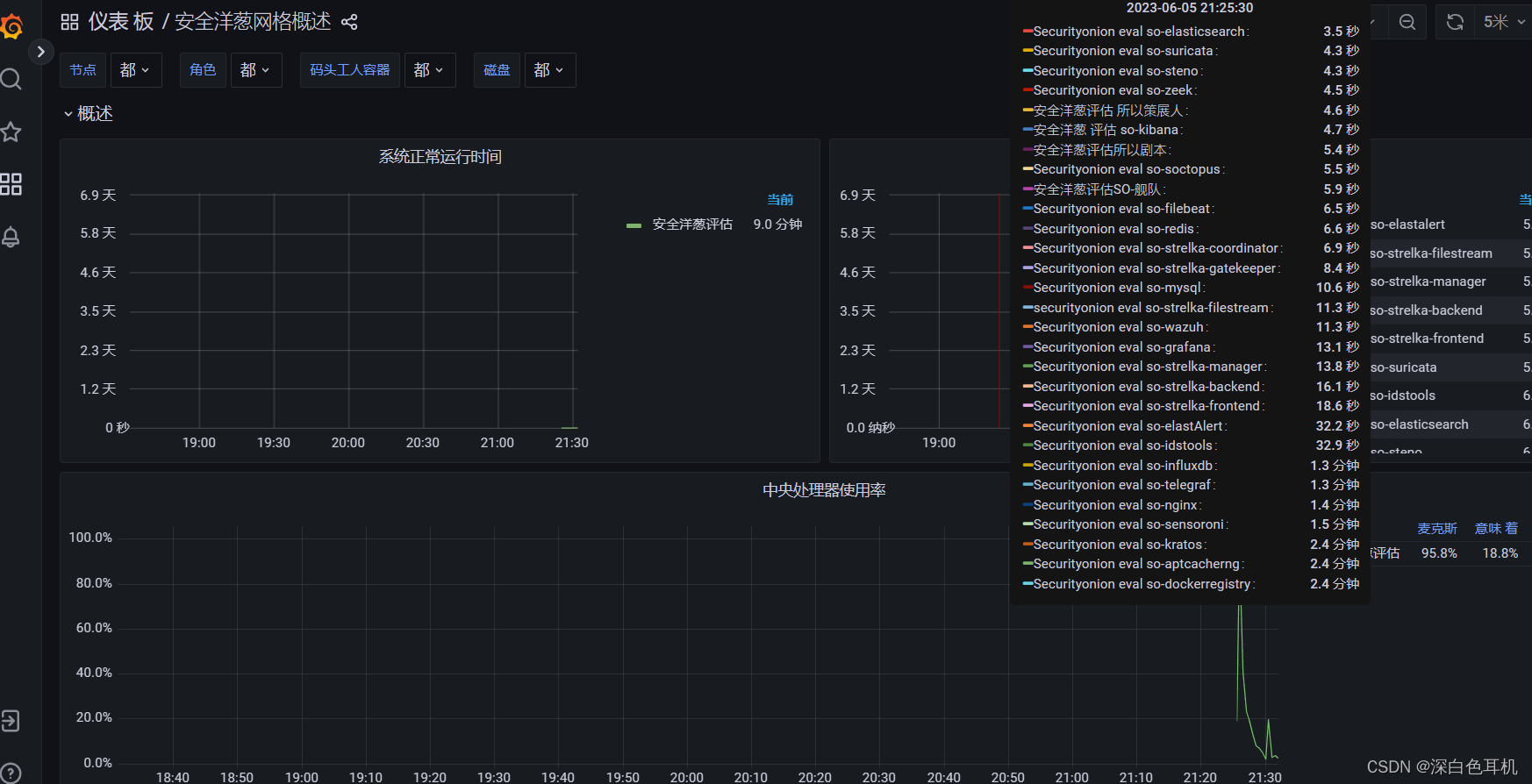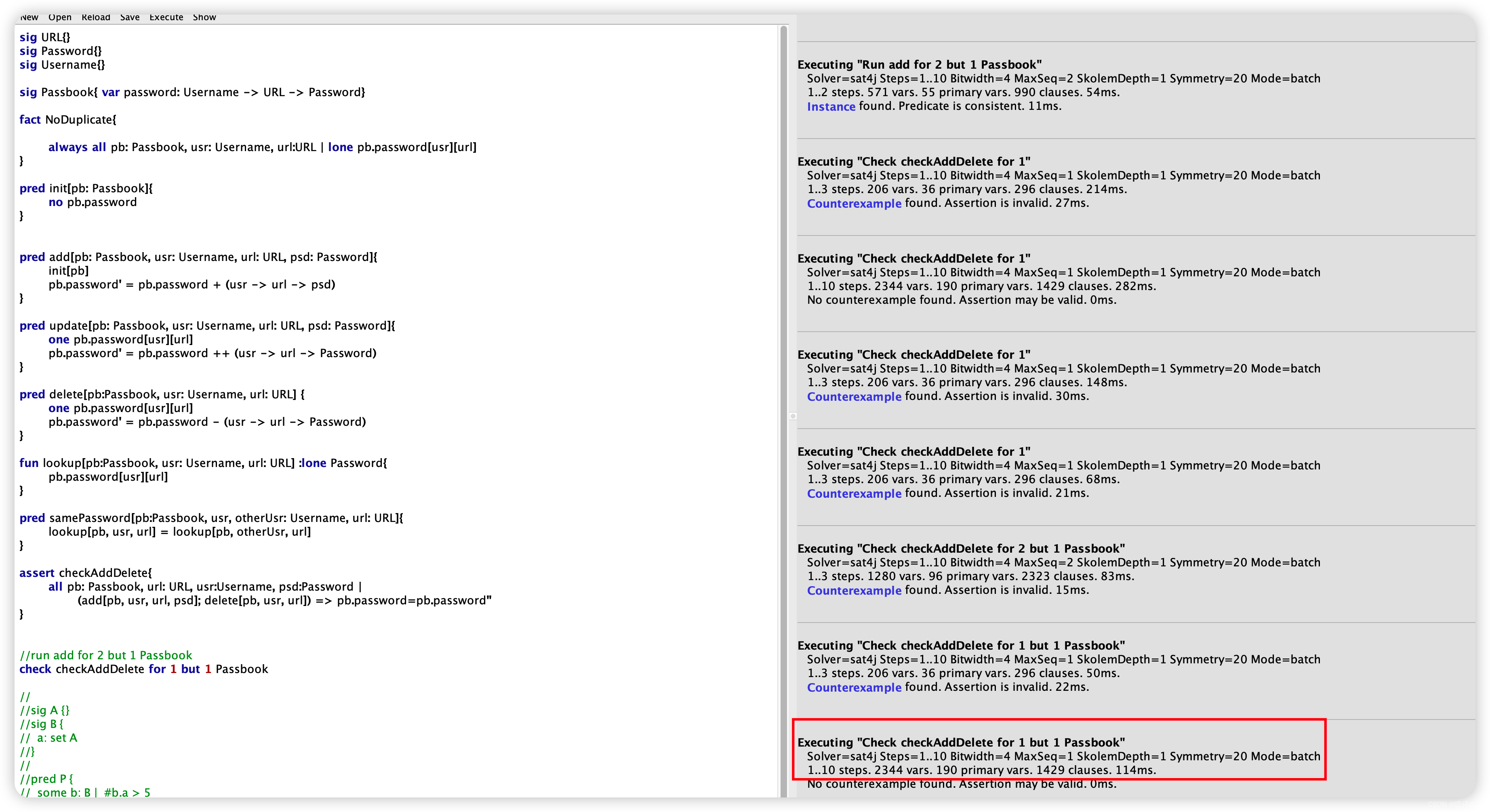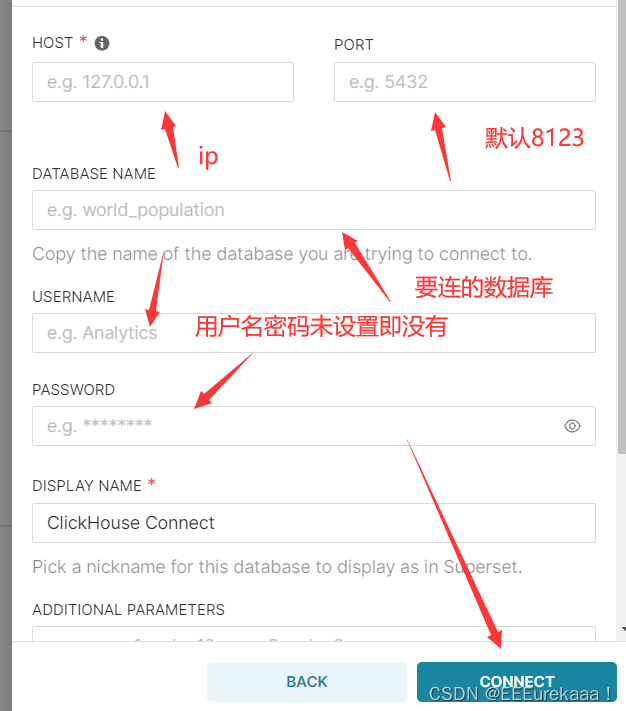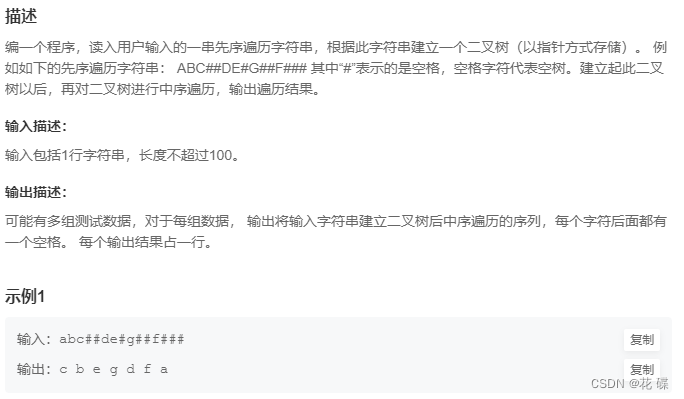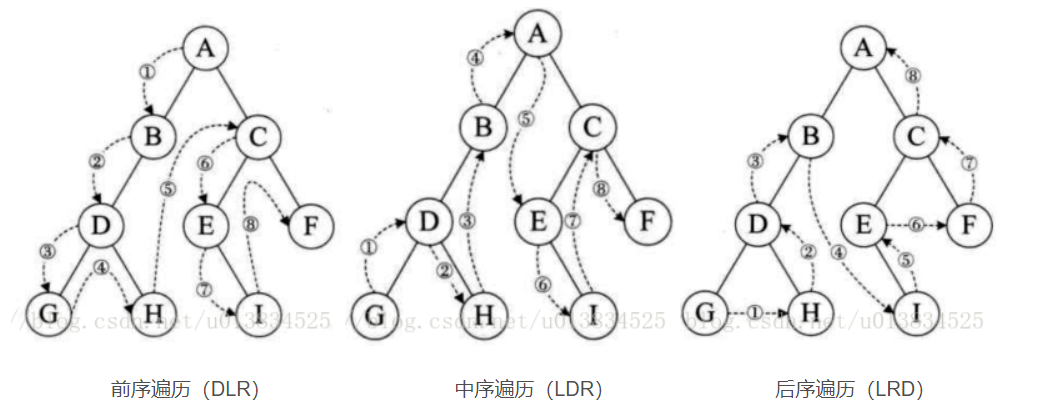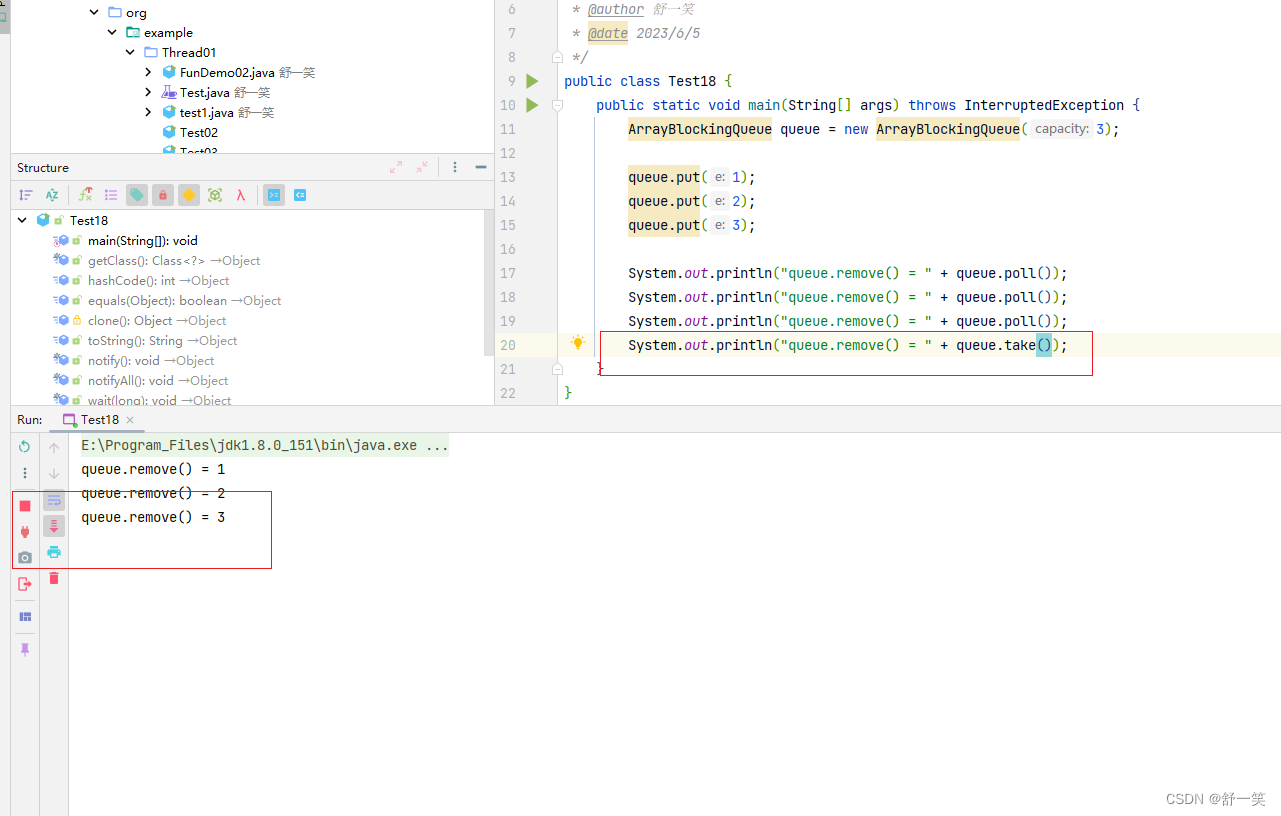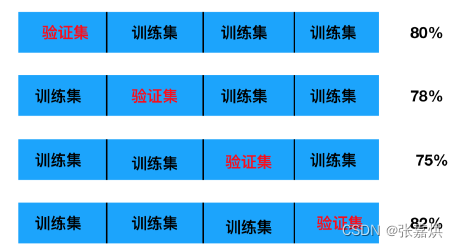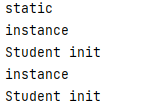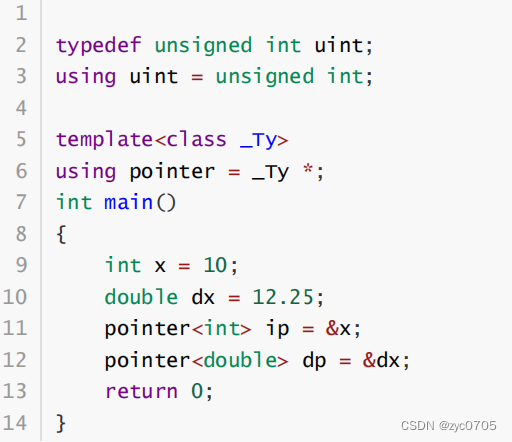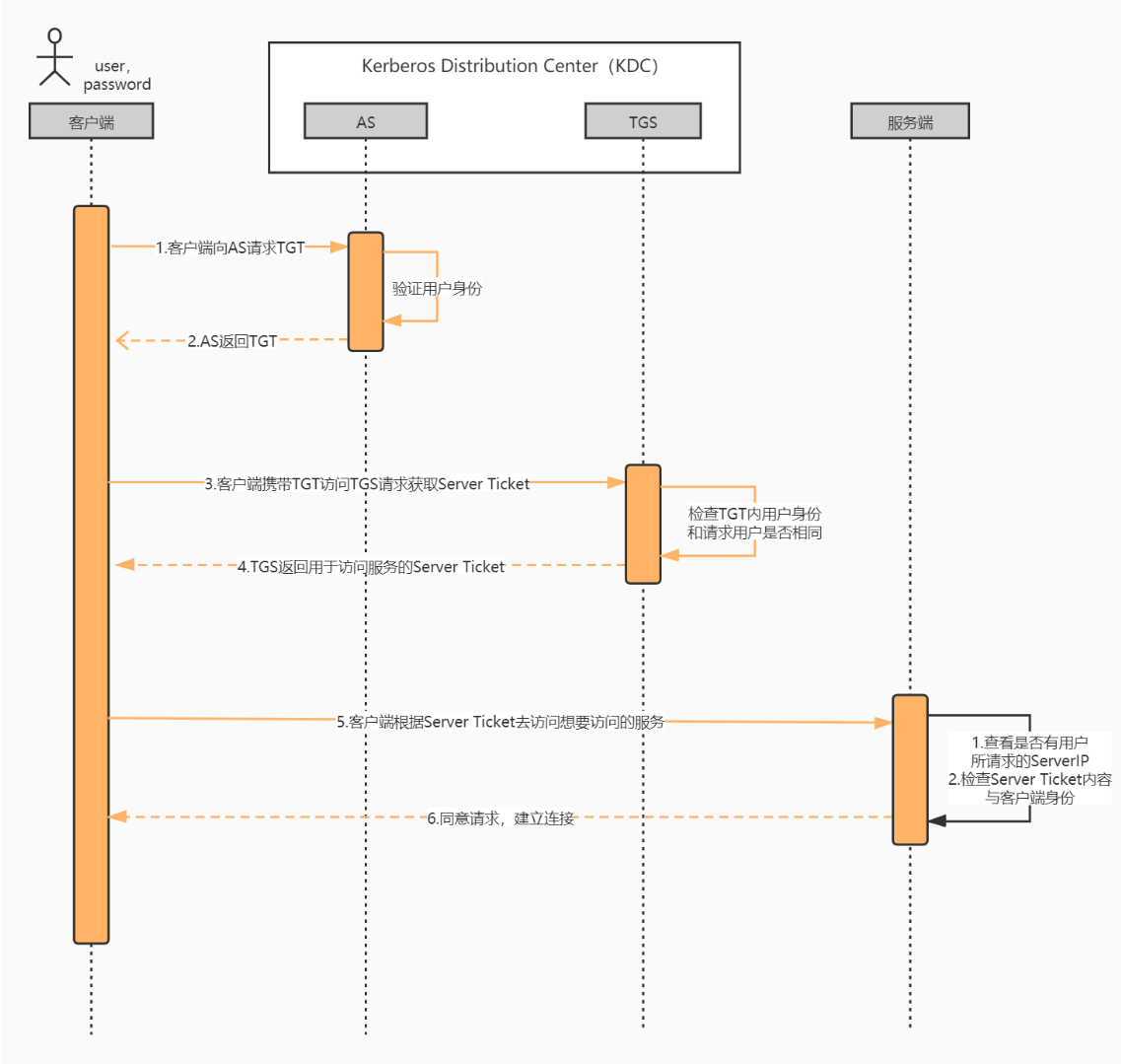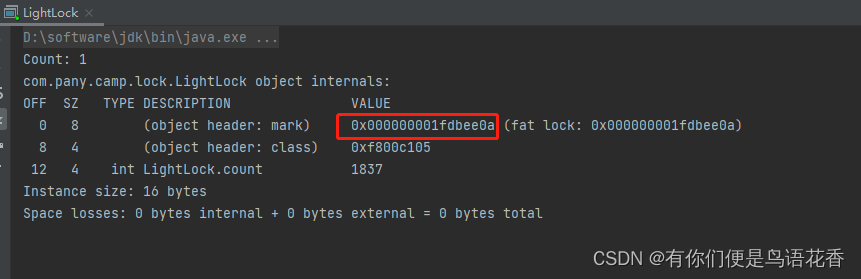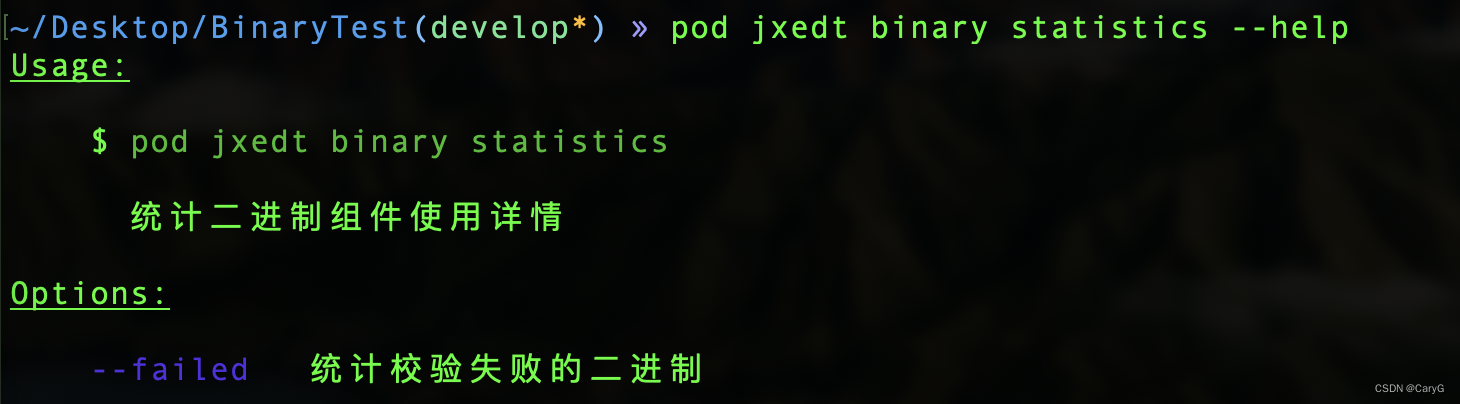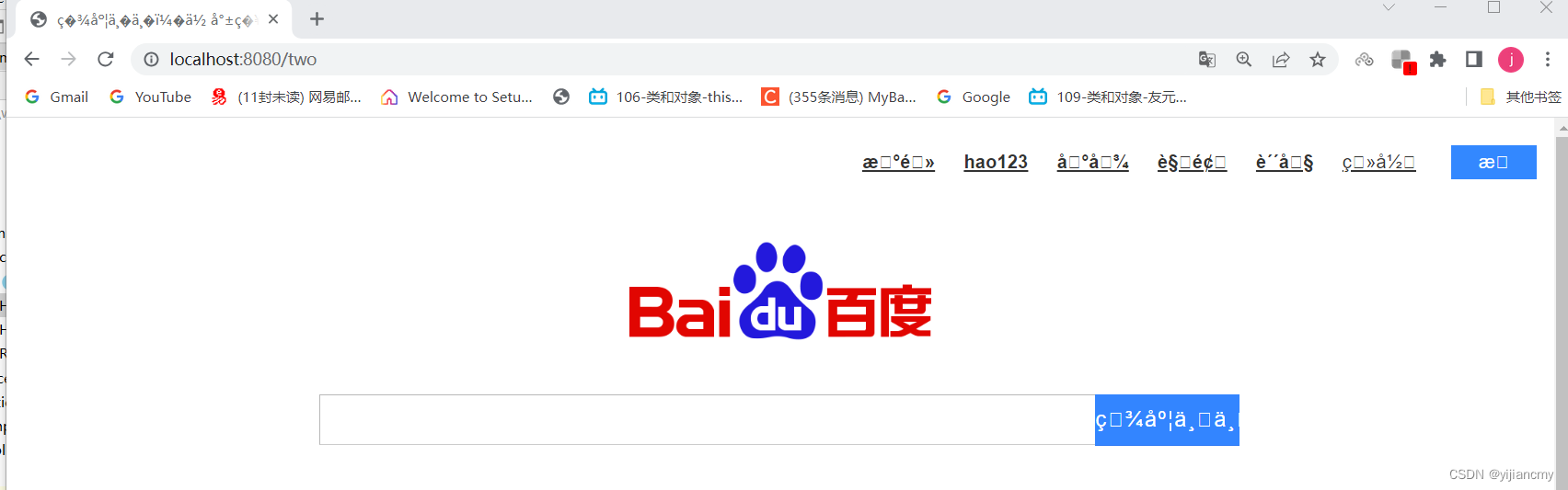文章目录
- Security Onion介绍
- 安装配置(最低)
- 安装步骤
- web界面
Security Onion介绍
Security Onion是一款专为入侵检测和NSM(网络安全监控)设计的Linux发行版。其安装过程很简单,在短时间内就可以部署一套完整的NSM收集、检测和分析的套件。Security Onion可能是主动的,用于识别漏洞或过期的SSL证书。或者也可能是被动的,如事件响应和网络取证。其镜像可以作为传感器分布在网络中,以监控多个VLAN和子网。
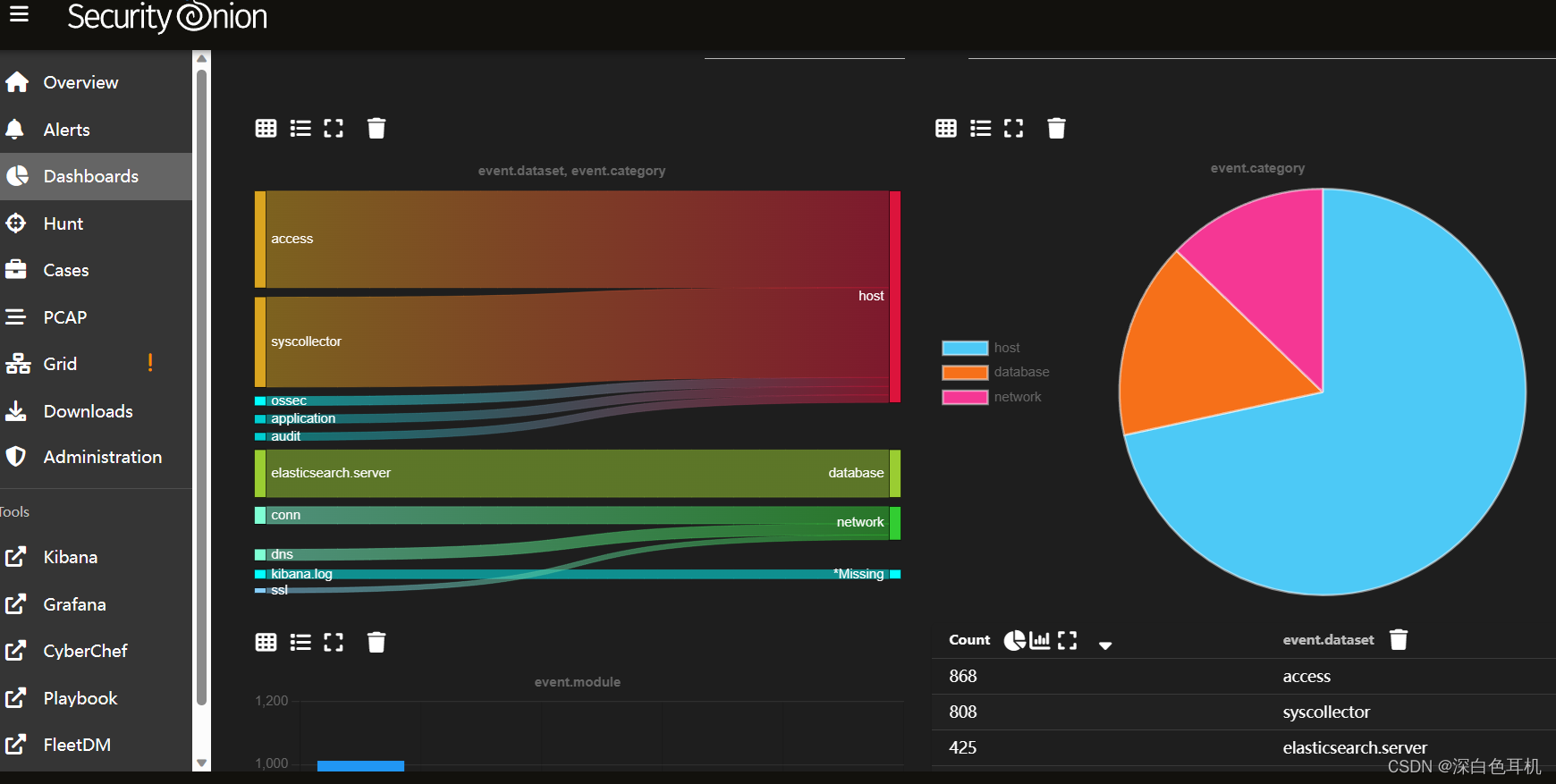
安装配置(最低)
内存:8G
cpu:4核
硬盘:200G
安装步骤
本次安装采用VMware安装,镜像地址:https://github.com/Security-Onion-Solutions/securityonion/blob/master/VERIFY_ISO.md
因为是github上,而且镜像比较大所以不用科学上网的话去下载一会就会断开,建议扶个梯子,虽然慢但是不会下一半断开
1.新建VMware虚拟机这里就不介绍了,新建一个centos的虚拟机,镜像选用下载好的Security Onion的镜像
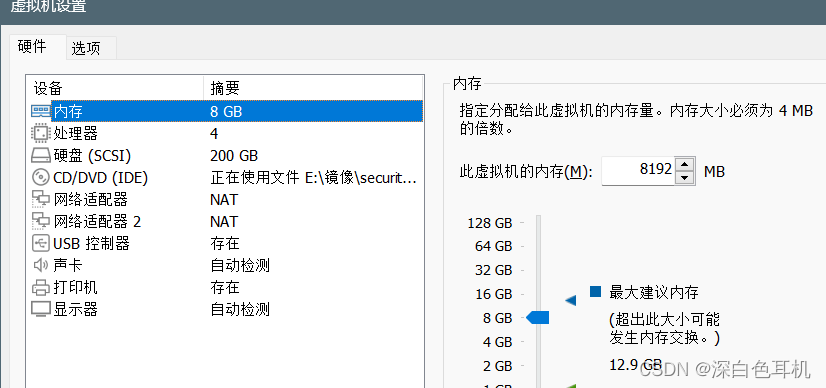
2.启动虚拟机,选择第一个就行
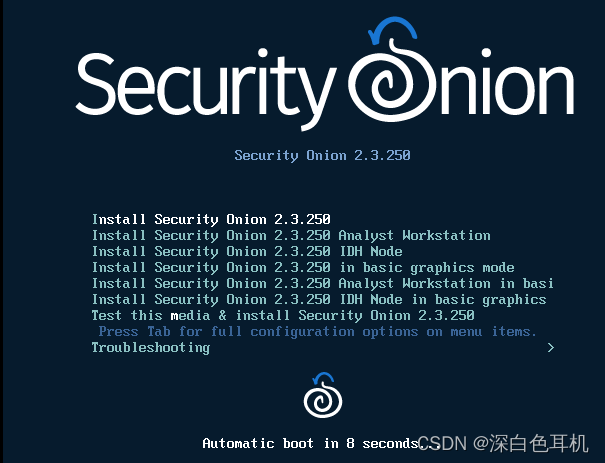
3.等待一小会后到此界面,输入yes即可
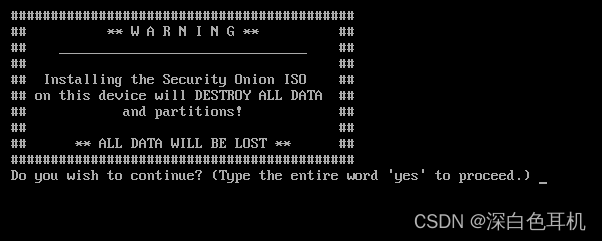
4.创建用户,输入密码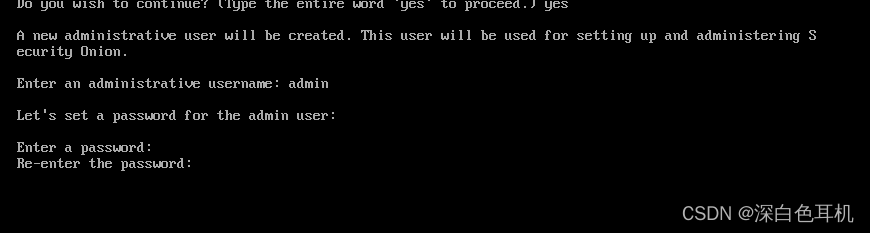
5.按回车重启
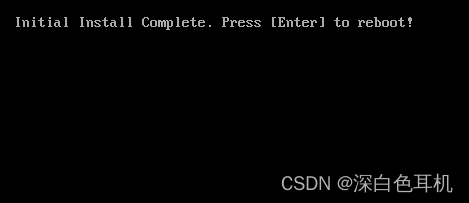
6.输入刚才设置的用户名以及密码后回车会进入此页面,回车
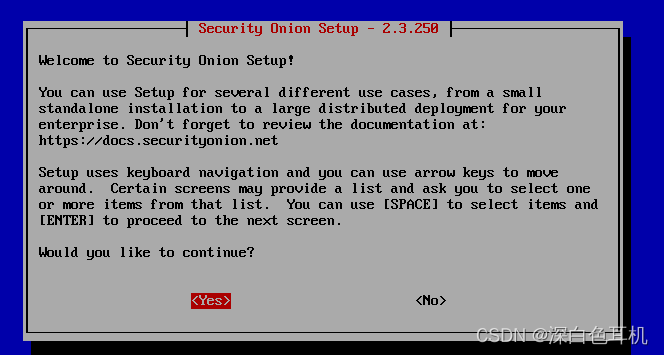
7.默认回车,安装
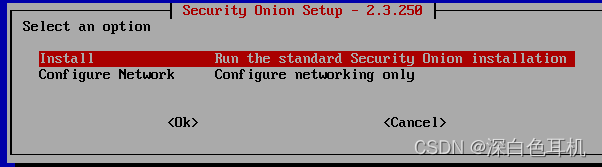
8.选择安装类型,默认回车即可
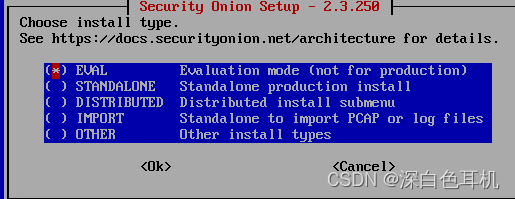
9.输入AGREE回车
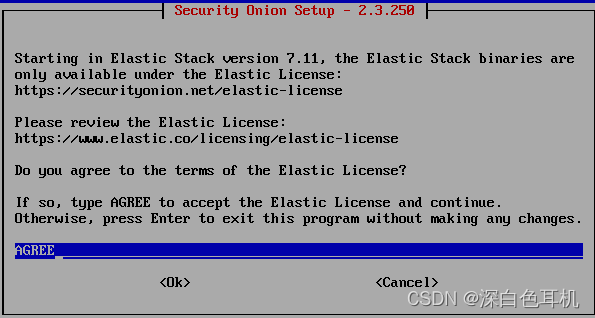
10.回车
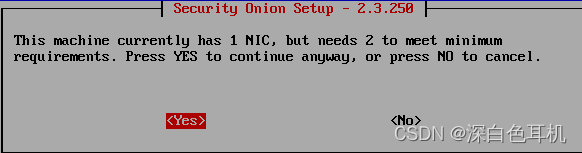
11.输入主机名称,可自定义,此处就不进行修改了,回车
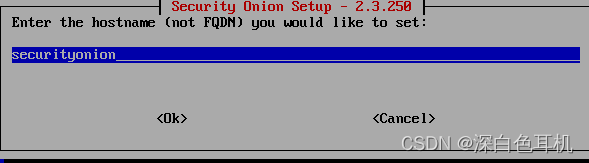
12.选择Use Anyway回车
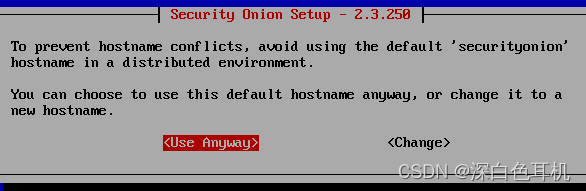
13.空格选择网卡,回车
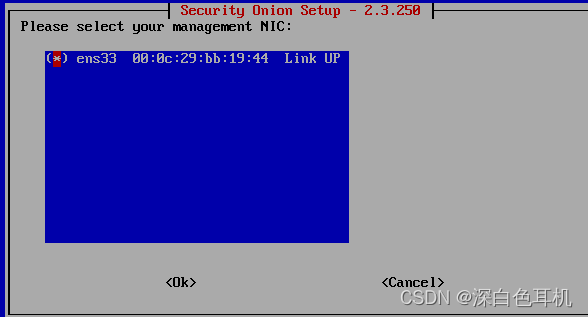
14.选择自己设置静态ip还是DHCP自动划分,这里我选的自动划分
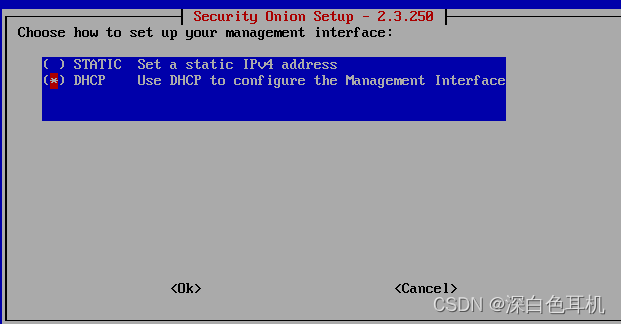
15.回车
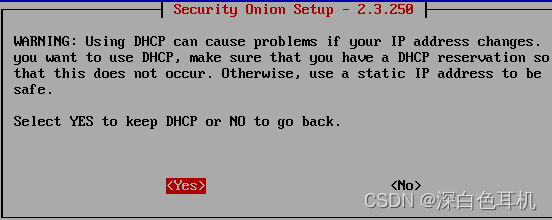
16.默认标准安装,回车即可
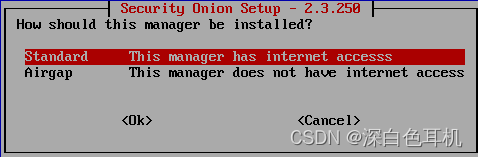
17.回车回车
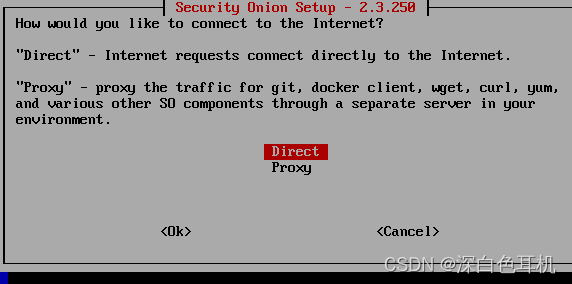
18.此处需等待一小会

19.如果有此类安装失败,选择左边回车,忽视即可
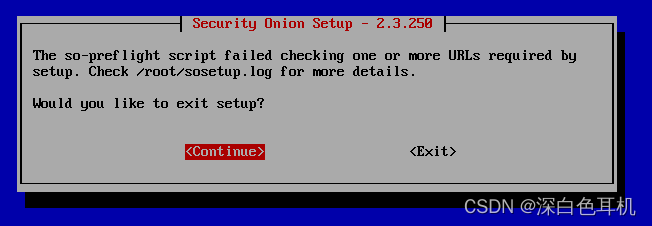
20.空格选择,回车
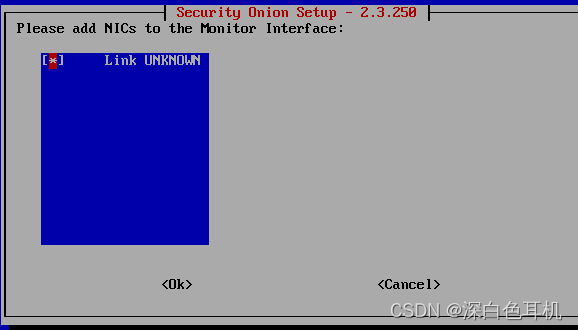
21.回车
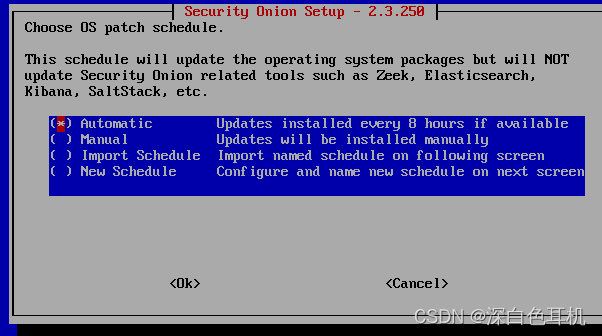
21.内网ip端,直接默认回车就行
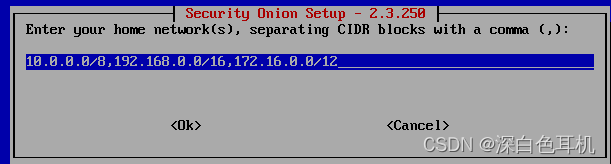
22.选择需要安装的组件,全部安装默认回车
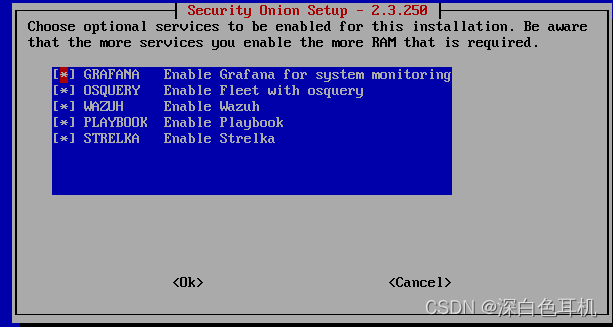
23.是否使用默认的IP范围,选择是,回车
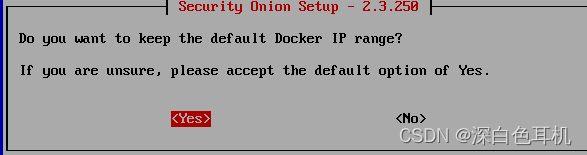
24.输入邮箱以及密码创建账号,这个账号是后续用来登录web的
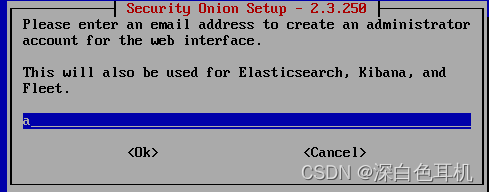
25.web页面选择访问方式,默认ip回车即可
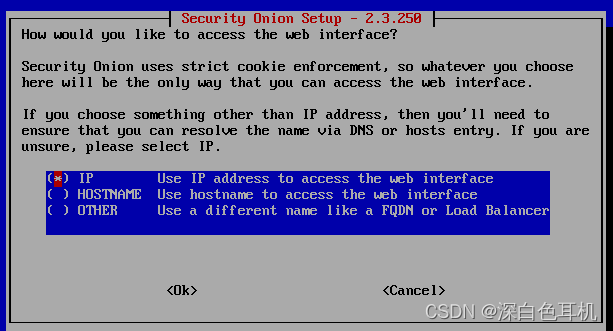
26.回车
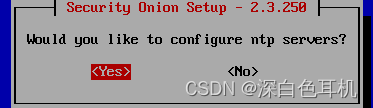
27.回车
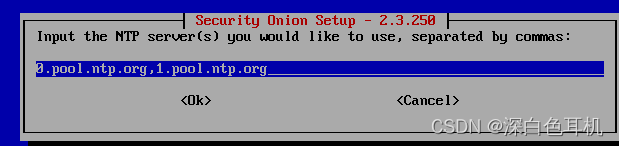
28.哪些ip可对其进行访问,我的建议是直接输入0.0.0.0/0,让所有ip都可访问,当然看个人,我这里只是测试,如果是真实项目的话还是设置下比较好
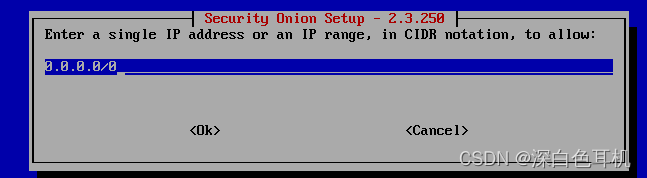
29.回车后进入此页面,记住ip,选择yes回车即可
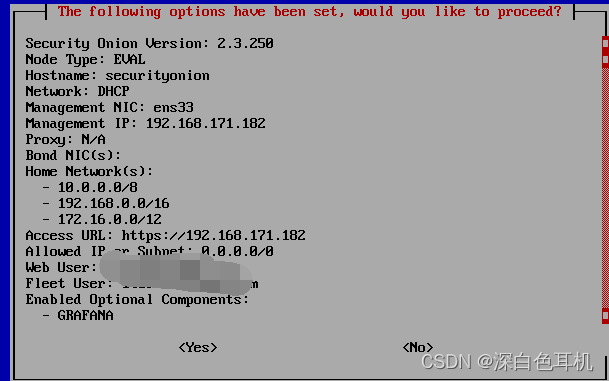
30.漫长的等待
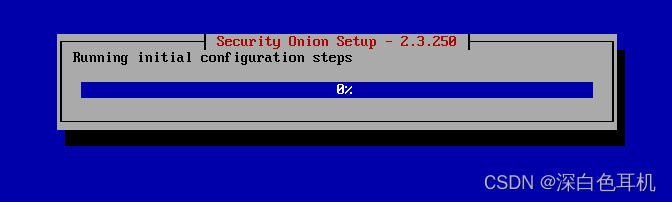
31.安装成功后回车,重启
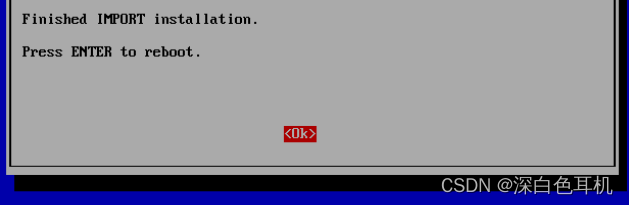
32.此处切换root用户输入so-allow,回车后选择a
再次输入可访问的ip,此处为0.0.0.0/0
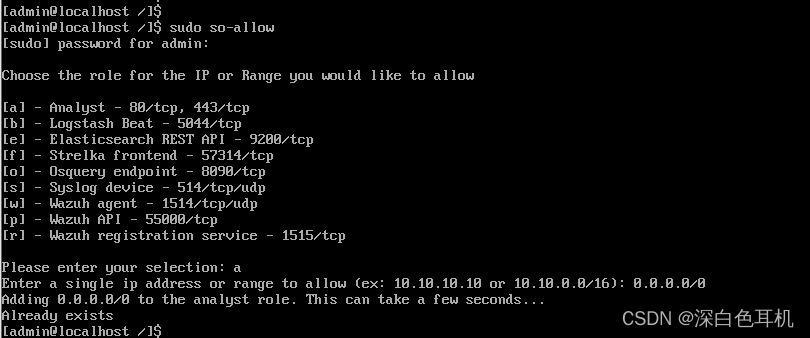
33.等待一段时间后访问对应ip的web服务,次数就可以输入邮箱密码登录了
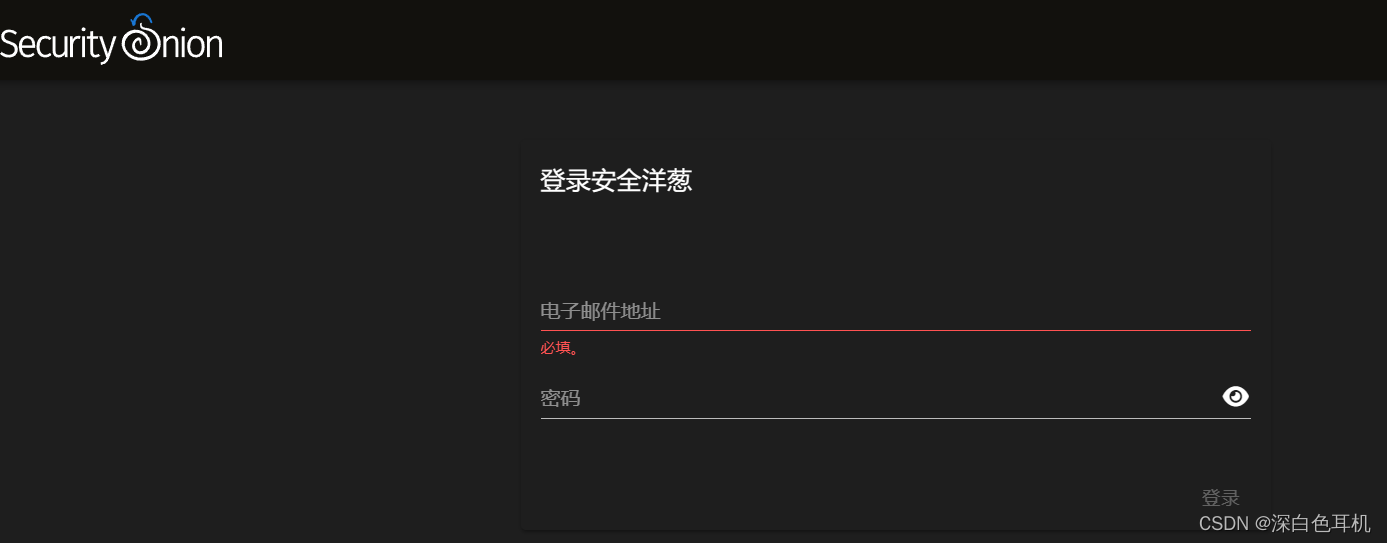
web界面
登录后可对内网外网告警进行查看
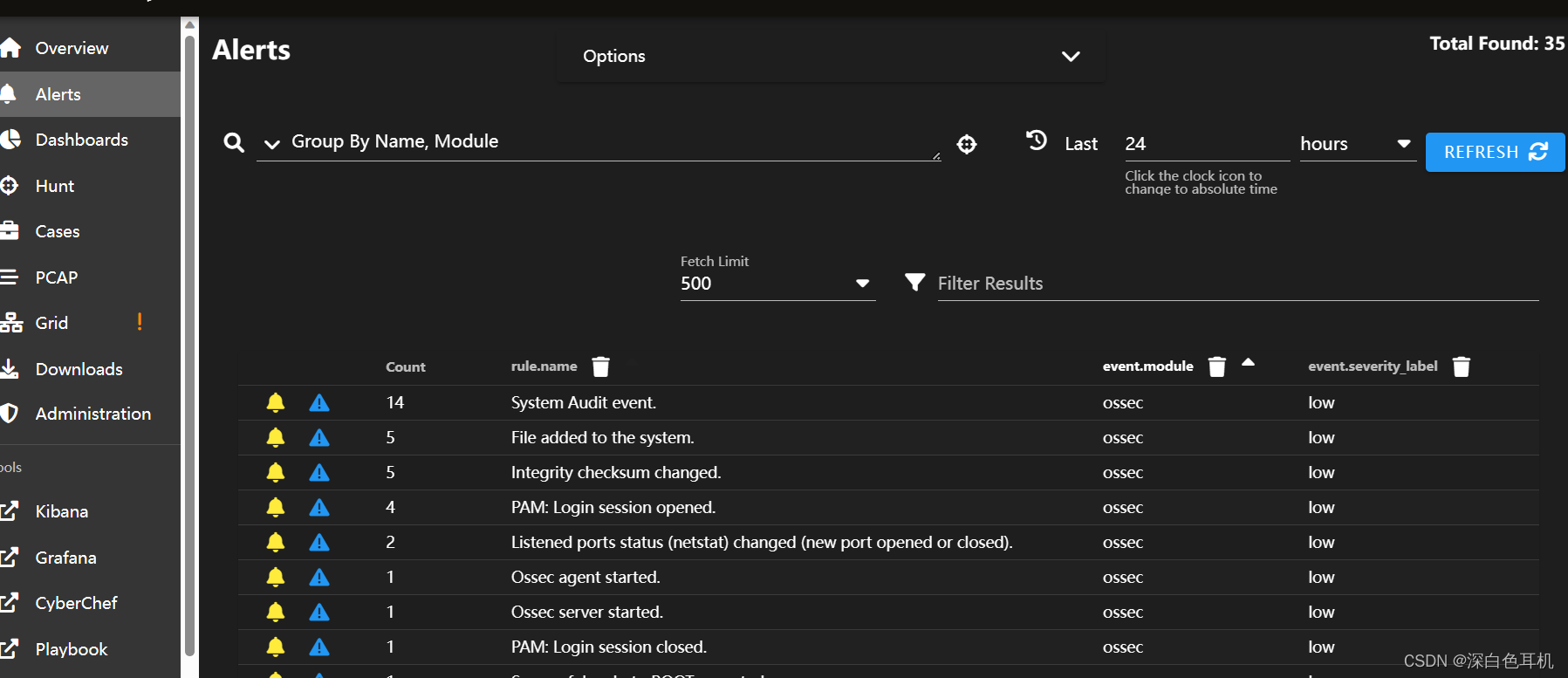 对硬件查看
对硬件查看